5.2 Répertoires et Journal. Unify myPortal for Outlook
Unified Communications
Répertoires et Journal
Rubriques apparentées
Rubriques apparentées
•
Comment ajouter une règle pour le renvoi d'appel
•
Comment modifier la règle pour le renvoi d'appel
•
Comment copier la règle pour le renvoi d'appel
•
Comment renommer une règle pour le renvoi d'appel
•
Comment modifier l'ordre des règles pour le renvoi d'appel
5.1.4.6 Comment modifier l'ordre des règles pour le renvoi d'appel
Etape par étape
1)
Cliquez sur l'Icône Configuration.
2)
Cliquez sur Call Rules > Moteur de règles.
3)
Cliquez sur la règle que vous voulez déplacer.
4)
Sélectionnez une des possibilités suivantes :
•
Si vous souhaitez déplacer une règle d'une position vers l'avant dans la séquence, cliquez sur Vers le haut.
•
Si vous souhaitez déplacer une règle d'une position vers l'arrière dans la séquence, cliquez sur Vers le bas.
5)
Cliquez sur Sauvegarder.
Rubriques apparentées
Rubriques apparentées
•
Comment ajouter une règle pour le renvoi d'appel
•
Comment modifier la règle pour le renvoi d'appel
•
Comment copier la règle pour le renvoi d'appel
•
Comment renommer une règle pour le renvoi d'appel
•
Comment supprimer la règle pour le renvoi d'appel
5.2 Répertoires et Journal
Les répertoires, la liste des favoris et le journal organisent les contacts et appels.
Rubriques apparentées
5.2.1 Répertoires
Les répertoires organisent leurs contacts.
40
A31003-P3010-U103-16-7719, 03/2014 myPortal for Outlook, Mode d'emploi
Unified Communications
Répertoires et Journal myPortal for Outlook fonctionne avec les répertoires suivants, qui supportent les fonctions ci-après.
Icône Répertoire
Contacts Outlook x
Répertoire interne (icône pour le téléphone système conformément à l'état Présence actuel) : x
Appeler Rechercher le nom de l'appelant
x x
Envoyer un message instantané
x (XMPP) x
Comprend les abonnés et groupes internes pour lesquels l'affichage dans le système est activé avec leur état Présence (uniquement téléphones système) et leurs numéros de téléphone supplémentaires, dans la mesure où l'abonné les rend visibles aux autres. Lorsque un utilisateur est absent, vous voyez le moment prévu de retour dans la colonne Date/
Heure
, à condition que cet utilisateur vous autorise à visualiser son état Présence.
De plus, il est affiché le texte d'information
éventuellement créé par l'abonné.
Répertoire externe :
Il contient les contacts provenant d'un répertoire d'entreprise ainsi que, éventuellement, provenant d'un dossier Exchange public (non utilisable avec Office 365) et il doit être configuré par l'administrateur du système de communication.
Répertoire hors ligne externe : x x
Comprend les contacts du répertoire d'entreprise LDAP et doit être configuré par l'administrateur du système de communication. Le répertoire hors ligne externe n'est utilisé que lors de la recherche. x x -
x x x x
ajouter à la liste des favoris
Ajouter à la conférence
x x x x
INFO:
Entrez toujours les numéros de téléphone au format canonique dans les répertoires.
Détails des contacts
La vue de la liste des contacts montre, selon le répertoire, les différents détails suivants : Poste, Date / Heure, Nom de famille, Prénom, Mobile, Assistant(e),
Externe
, Tél. domicile 1, Tél. professionnel 1, Tél. professionnel 2, Fax, E-
, ID XMPP, Département, Site, Société, ID Client.
A31003-P3010-U103-16-7719, 03/2014 myPortal for Outlook, Mode d'emploi
41
Unified Communications
Répertoires et Journal
Recherche simple
Dans les répertoires, y compris vos contacts Outlook, vous pouvez effectuer une recherche par Prénom, par Nom de famille ou par Numéro. La recherche est effectuée dans les répertoires selon l'ordre indiqué dans le tableau ci-dessus. La recherche est possible avec un mot complet comme avec une partie de mot, par exemple une partie de numéro d'appel. Les options de recherche paramétrées sont conservées par la suite jusqu'à modification. Tous les termes de recherche utilisés sont sauvegardés. Vous pouvez effacer la liste des termes de recherche utilisés.
Recherche étendue
Vous pouvez rechercher de manière ciblée dans les champs Titre, Prénom, Nom
de famille
, Société, Poste, Tél. société., Tél. professionnel 1, Tél.
professionnel 2
, Tél. domicile 1, Tél. domicile 2, Numéro mobile : et E-mail et limiter le nombre maximum de résultats.
Tri
Vous pouvez trier les contacts d'un répertoire à l'aide d'une colonne, par ordre alphanumérique croissant ou décroissant. Le tri effectué dans un répertoire est conservé après fermeture du répertoire.
Zoomer une entrée
Dans la colonne servant au tri, vous pouvez zoomer une entrée, caractère par caractère. Vous passez ainsi, en fonction des lettres, au premier nom de famille commençant par "Sen". Vous pouvez aussi utiliser cette méthode dans le résultat d'une recherche.
Rubriques apparentées
Rubriques apparentées
•
Eléments de l'interface utilisateur
•
Comment intercepter un appel pour un autre abonné
•
Comment appeler à partir d'un répertoire
•
Comment activer ou désactiver l'ouverture du contact Outlook pour les appels entrants
•
Comment envoyer un message instantané
•
Comment ajouter un contact à la liste des favoris
•
Comment ajouter aux contacts Outlook un contact du journal
•
Comment ajouter un participant à la conférence
•
•
•
•
42
A31003-P3010-U103-16-7719, 03/2014 myPortal for Outlook, Mode d'emploi
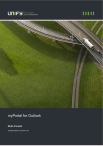
Enlace público actualizado
El enlace público a tu chat ha sido actualizado.
